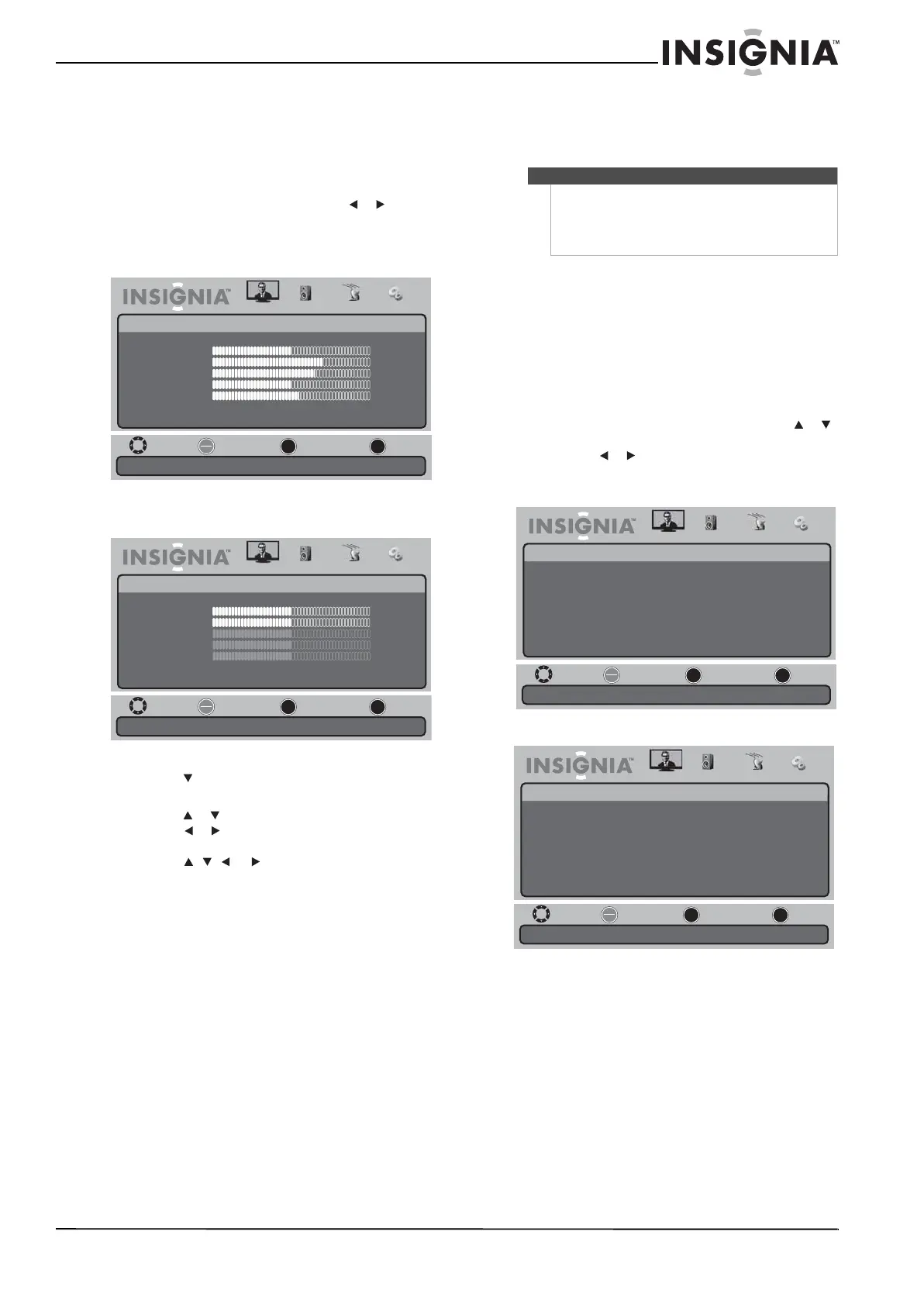17
HDTV LED 720p de 19"/ HDTV LED 1080p de 22"
www.insigniaproducts.com
Ajuste de la imagen
Ajuste de la imagen
Para ajustar la imagen:
1 Presione MENU (Menú) y presione o para
resaltar el icono Picture (Imagen). Aparece el
menú de imagen (Picture).
Modo de TV
Modo VGA
2 Presione para acceder al menú de imagen
(Picture).
3 Presione o para resaltar un ajuste y
presione o para modificar el ajuste o para
abrir un menú de ajuste. Si se abre otro menú,
presione , , , o para modificar el ajuste.
Se puede seleccionar:
• Picture Mode (Modo de imagen): selecciona
el modo de imagen. Se puede seleccionar
Vivid (Vívido), Standard (Estándar), Sports
(Deportes), Theater (Teatro), Energy Savings
(Ahorro de energía) o Custom (Personalizado).
• Brightness: ajusta el brillo.
• Contrast: ajusta el contraste.
• Color: ajusta la saturación del color.
• Tint: ajusta el tono.
• Sharpness: ajusta la nitidez.
• Advanced Video (Video avanzado): para
obtener más información, refiérase a “Ajuste
de la configuración avanzada de la imagen” en
la página 17.
4 Presione MENU (Menú) una o más veces para
regresar al menú anterior.
5 Presione el botón de salir (EXIT) para cerrar el
menú.
Ajuste de la configuración avanzada de la
imagen
Para ajustar la configuración avanzada de video:
1 En el menú de imagen (Picture), presione o
para resaltar Advanced Video (Video avanzado)
y presione o para abrir el menú de video
avanzado (Advanced Video). Se abre uno de los
siguientes menús:
Move
Adjust settings to affect picture quality.
Select Previous Exit
OK
ENTER
MENU
EXIT
Picture
Picture
Vivid
50
70
65
50
55
Picture Mode
Brightness
Contrast
Color
Tint
Sharpness
Advanced Video
Audio Channel Settings
Move
Adjust settings to affect picture quality.
Select Previous Exit
OK
ENTER
MENU
EXIT
Picture
Picture
Standard
50
50
50
50
50
Picture Mode
Brightness
Contrast
Color
Tint
Sharpness
Advanced Video
Audio Channel Settings
Nota
Si ajusta el brillo (Brightness), el contraste
(Contrast), el color (Color), el tono (Tint) o la nitidez
(Sharpness), su televisor cambiará automáticamente
el modo de imagen (Picture Mode) a personalizado
(Custom).
Move
Adjust how the picture fills the screen.
Select Previous Exit
OK
ENTER
MENU
EXIT
Picture
Picture • Advanced Video
Auto Zoom
Cool
Middle
Off
On
Aspect Ratio
Color Temperature
Noise Reduction
Overscan
Adaptive Contrast
Audio Channel Settings
Move
Adjust how the picture fills the screen.
Select Previous Exit
OK
ENTER
MENU
EXIT
Picture
Picture • Advanced Video
Wide
Warm
Off
Off
Off
Aspect Ratio
Color Temperature
Noise Reduction
Overscan
Adaptive Contrast
Audio Channel Settings